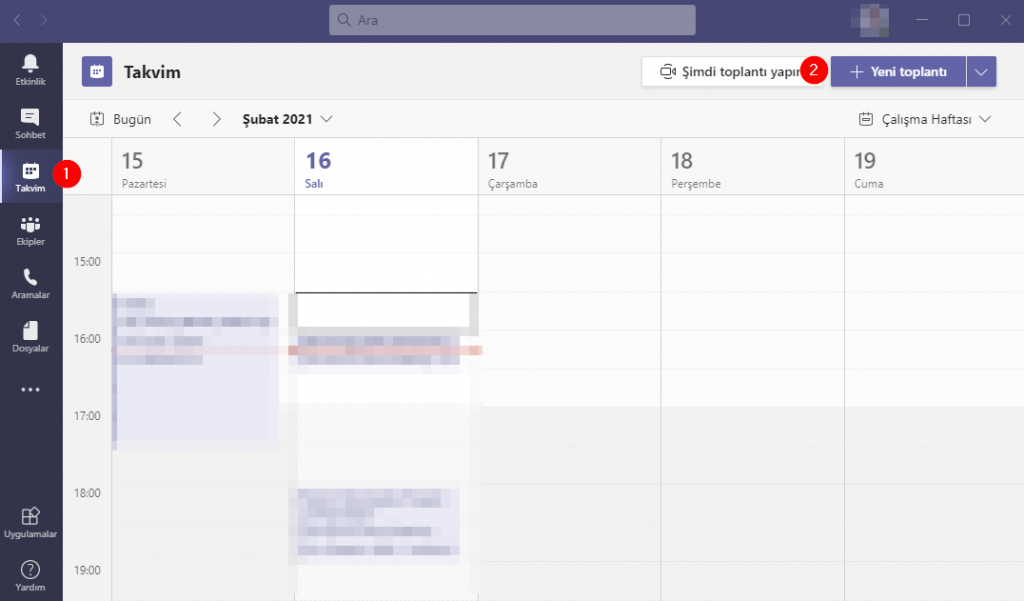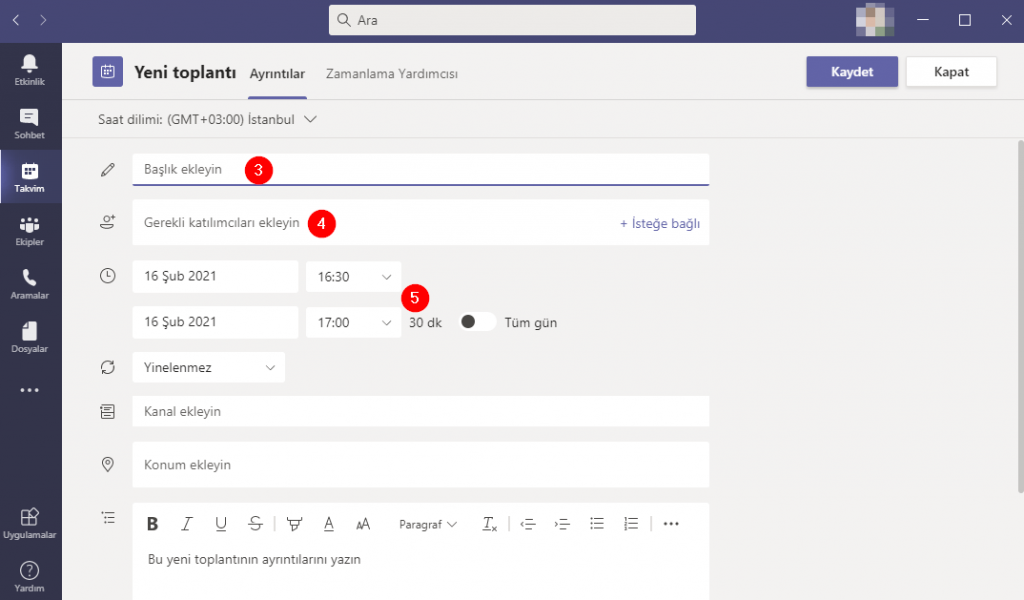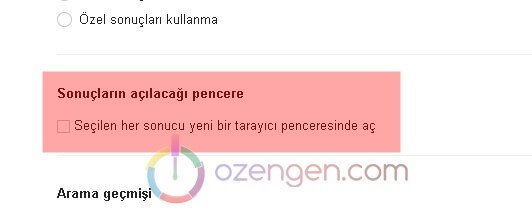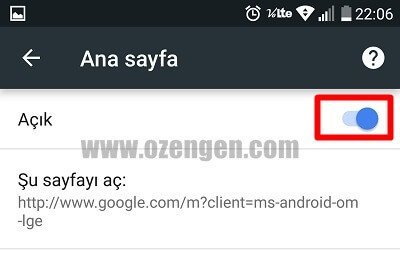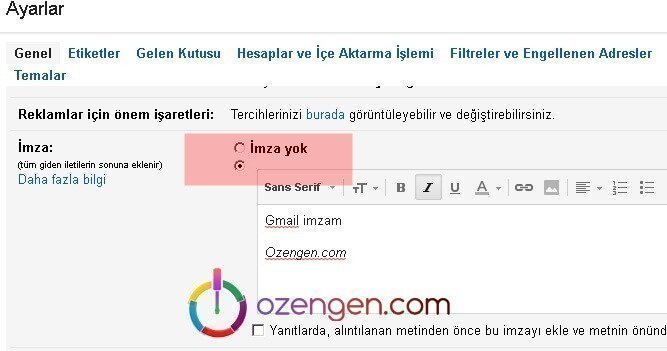Microsoft teams toplantı oluşturma nasıl yapılır?
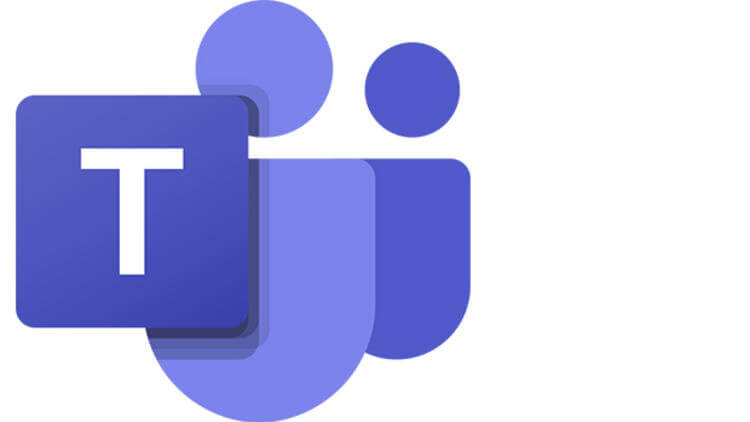
Microsoft Teams ile toplantı nasıl oluşturulur ? Bugün, resimli olarak sizlerle paylaşacağız. Microsoft Teams, gerçek zamanlı iletişim, toplantılar, dosya paylaşımı yapabileceğiniz bir iş uygulamasıdır.
COVID-19 dünyanın dört bir yanındaki insanları ve ülkeleri etkilemeye devam ettiğinden tüm ekipler uzaktan çalışma sistemine geçiyor.
Teams, Office 365’in bir parçasıdır. Kurumunuz Office 365 lisansına sahipse Teams’i zaten kullanabilirsiniz. Fakat bu süre zarfında herkesin Teams’e erişebilmesini sağlamak istiyoruz. Teams’i hemen edinmenin birkaç basit yolundan bahsedeceğiz.
Teams’i kullanmaya başlamak istiyorsanız bunu hemen yapabilirsiniz.
- İşiniz veya okulunuz aracılığıyla aldığınız bir e-posta adresiniz varsa bu bağlantıyı kullanarak oturum açın.
- Gmail veya Outlook gibi bir e-posta adresi kullanıyorsanız Teams’in freemium sürümüne kaydolabilirsiniz.
Microsoft Teams toplantı daveti nasıl atılır ?
Yazılımı çalıştırarak oturumunuzu açın.
Solda bulunan menülerden “Takvim > Yeni toplantı” seçeneklerini takip edin.
Toplantı başlığı seçtikten sonra toplantıya dahil etmek istediğiniz tüm katılımcıların mail adresini yazın.
Toplantı süresini belirleyin.
Son olarak ayrıntı ekranında toplantı ile ilgili detayları yazarak “Kaydet” seçeneğine tıklayabilirsiniz.
Eklediğiniz tüm katılımcılara toplantı daveti gönderilecektir. Hepsi bu kadar!
Soru. Teams’in freemium sürümü neleri kapsar?
Cevap. Bu sürüm sınırsız sohbet, grup olarak ve bire bir görüşmeler için yerleşik sesli ve görüntülü arama özelliği, ekip için 10 GB dosya depolama alanı ve kullanıcı başına 2 GB kişisel dosya depolama alanı sunar. Ayrıca Word, Excel, PowerPoint ve OneNote dahil olmak üzere web için Office uygulamalarıyla gerçek zamanlı işbirliği elde edersiniz. Bitiş tarihi yoktur.
Soru. Freemium sürümünde kullanıcı sınırı var mıdır?
Cevap. 10 Mart’tan itibaren Teams’in ücretsiz sürümlerinde yapacağımız güncelleştirmelerle kullanıcı sınırlamalarını kaldıracağız.
Soru. Freemium sürümde toplantı zamanlayabilir miyim?
Cevap. Gelecekte kullanıcılar için toplantı zamanlama özelliğini kullanıma sunacağız. Bu süre zarfında anlık görüntülü toplantılar ve aramalar yapabilirsiniz.
Soru. BT yöneticileri Eğitim için Teams’e nasıl erişebilir?
Cevap. Teams, Office 365 A1 teklifinin bir parçası olarak öğrenciler ve eğitim uzmanları için ücretsizdir.